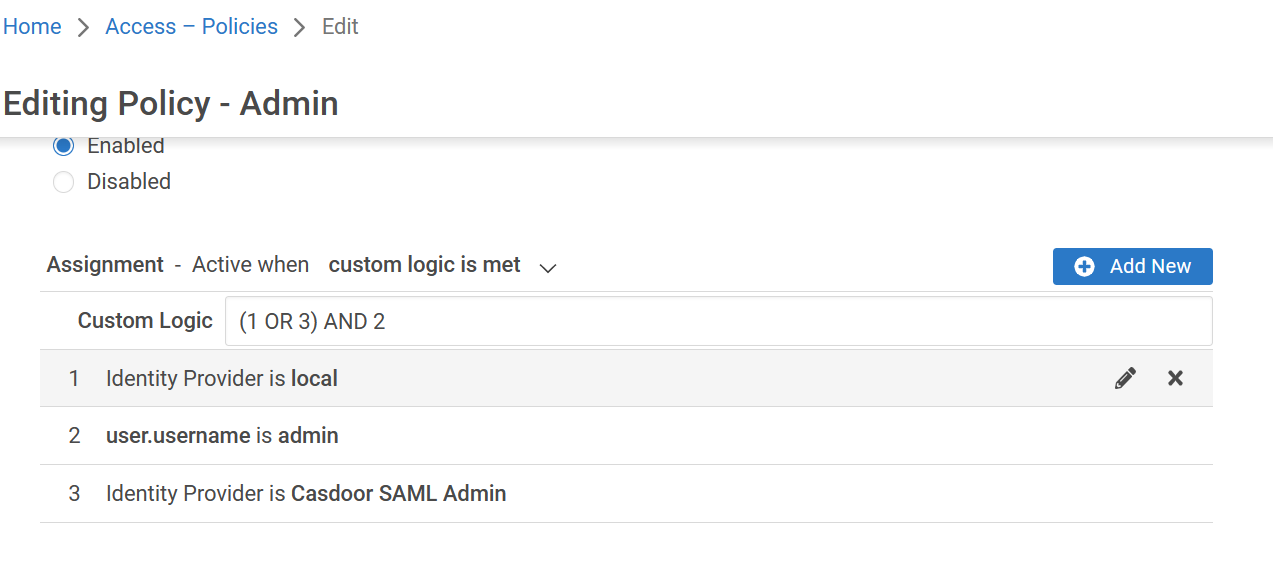Appgate (POST)
CasdoorをAppgateのSAML IdPとして使用する
AppgateはPOSTリクエストによって送信されたSAMLResponseを受け入れます。 POSTリクエストをサポートする別のサービスプロバイダー(SP)を使用する場合、このドキュメントを参照してください。
Casdoor設定
Casdoorアカウントにアクセスして新しいアプリケーションを追加する。
アプリケーションに基本的なSAML設定を入力する:
リダイレクトURL – 固有の名前を入力する。 これはあなたのSPで
AudienceまたはEntity IDと呼ばれるかもしれません。 下の表を参照してください。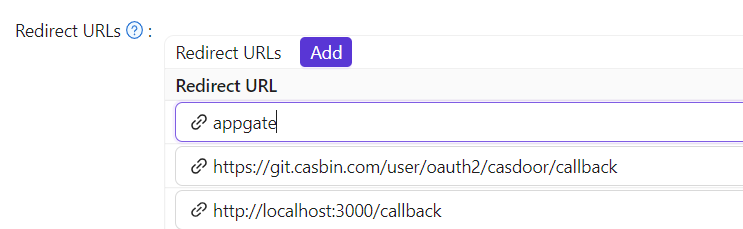
返信URL – SAMLレスポンスを検証するACS(Assertion Consumer Service)のURLを入力する。 下の表を参照してください。
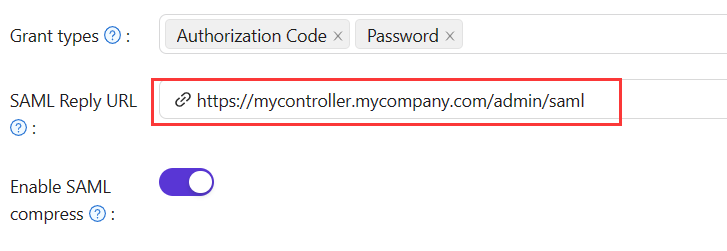
| 管理者認証 | ユーザー認証 |
|---|---|
| リダイレクトURL = "AppGate" | リダイレクトURL = "AppGate Client" |
| SAML返信URL = https://mycontroller.your-site-url.com/admin/saml | SAML返信URL = https://redirectserver.your-site-url.com/saml |
XMLメタデータファイルをダウンロードする
メタデータのURLをコピーして、ブラウザからファイルをダウンロードできます。
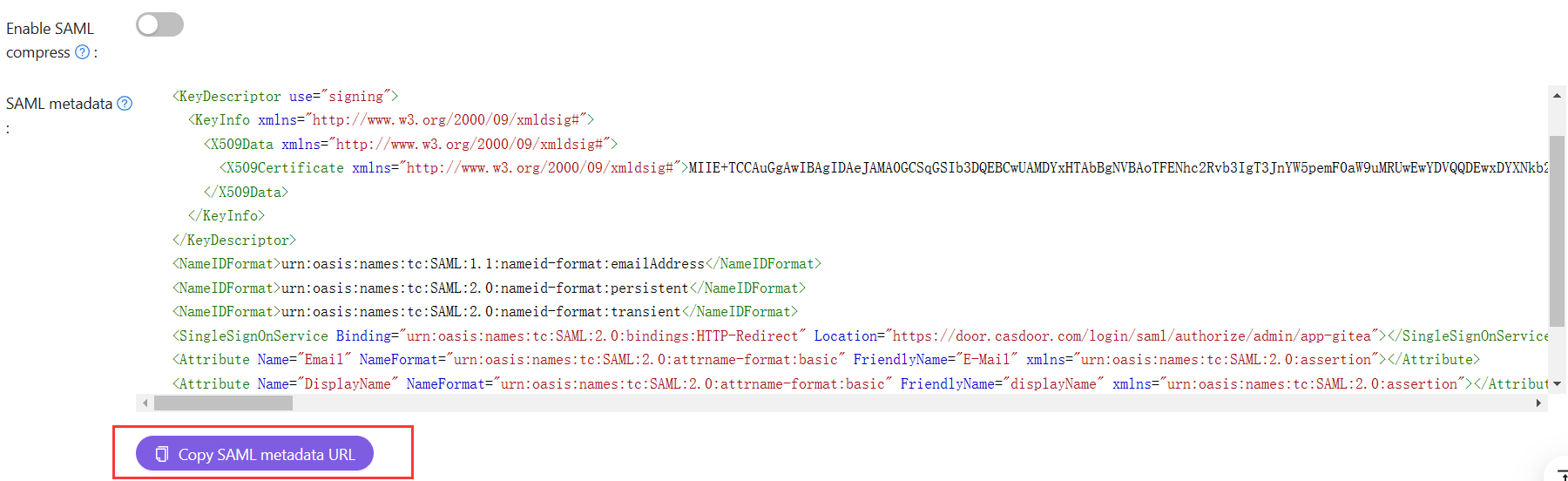
AppgateにSAML IdPを追加する
AppGate SDPコンソールで:
システム > アイデンティティプロバイダーを選択します。
新しいアイデンティティプロバイダーを作成する。
SAMLタイプを選択する。
以下の表に従ってアイデンティティプロバイダーの設定を開始する。
| 管理者認証 | |
|---|---|
| 名前 | ユニークな名前を入力する、例えば「Casdoor SAML Admin」。 |
| シングルサインオンURL | 下記参照 |
| 発行者 | 下記参照 |
| 観客 | CasdoorアプリケーションからのリダイレクトURLを入力する |
| 公開証明書 | 下記参照 |
XMLメタデータファイルをアップロードして、シングルサインオン、発行者、および公開証明書フィールドを自動入力する。
ファイルを選択をクリックして、以前にダウンロードしたメタデータファイルを選択します - これにより関連するフィールドが自動入力されます。
属性マッピング
名前をユーザー名にマッピングする。 完成したフォームはこのように見えるはずです:
統合テスト
AppGate SDPコントローラーコンソールで:
管理UIからログアウトする。
以下の情報を使用してログインする:
アイデンティティプロバイダー – ドロップダウンリストからAzure IdPを選択します。
ブラウザでサインインをクリックして、認証機関に接続します。
次のメッセージが表示されることがあります: 「管理権限がありません」 – これはテストユーザーの資格情報がアイデンティティプロバイダーによって正常に認証されたことを確認します。
アクセスポリシー
SAML IdPを使用して管理者がAppgateにログインできるようにアクセスポリシーを変更する必要があります。 ビルトイン管理者ポリシーを入力する:
完成したフォームはこのように見えるはずです: